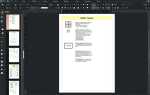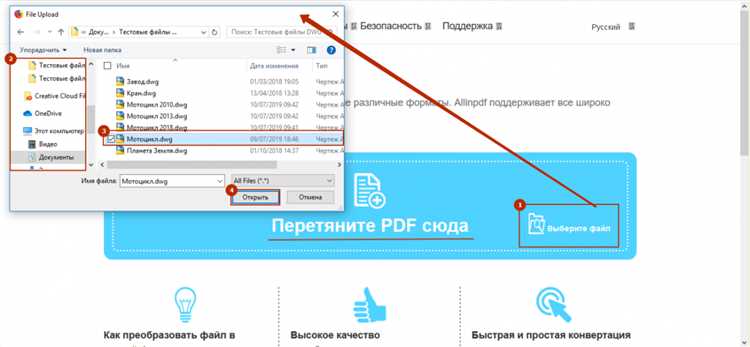
PDF-файлы часто используются для передачи чертежей, спецификаций и архитектурных планов, но их редактирование в AutoCAD невозможно без предварительной конвертации. Для точной работы с геометрией, слоями и масштабами необходим перевод содержимого PDF в формат DWG или DXF.
При импорте PDF в AutoCAD важно учитывать, был ли исходный файл векторным или растровым. Векторные PDF содержат линии и кривые, которые можно преобразовать в объекты AutoCAD напрямую. Растровые PDF требуют трассировки – автоматической или ручной, – поскольку содержат только изображение.
Для конвертации можно использовать встроенную функцию PDFIMPORT в AutoCAD, сторонние утилиты вроде Any PDF to DWG Converter или онлайн-сервисы. PDFIMPORT позволяет выбирать страницы, распознаёт слои и сохраняет структуру объекта, но может терять шрифты или создавать лишние примитивы. При использовании стороннего ПО важно проверять корректность масштабов и точность линий.
Перед конвертацией убедитесь, что в PDF отключены лишние слои и не используется защита от копирования. Оптимально, если PDF был экспортирован из CAD-программы, тогда вероятность успешного перевода выше. После импорта важно проверить и настроить масштабы, удалить мусорные элементы и, при необходимости, вручную подкорректировать геометрию.
Подготовка PDF-файла перед конвертацией
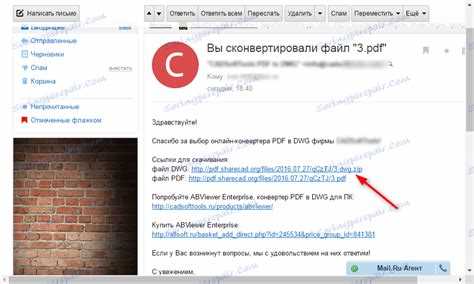
Перед началом конвертации убедитесь, что PDF-файл содержит векторную графику. Растровые изображения не превратятся в редактируемые объекты AutoCAD, они потребуют трассировки вручную или с помощью специализированных инструментов.
Откройте PDF в программе просмотра, например, в Adobe Acrobat Pro. Используйте инструмент «Выделение» – если линии выделяются по отдельности, это вектор; если выделяется как одно изображение – это растр.
Удалите лишние элементы: рамки, текстовые пометки, штампы, водяные знаки. Они затрудняют распознавание объектов и создают лишнюю нагрузку на файл после импорта в AutoCAD.
Если PDF состоит из нескольких страниц, оставьте только ту, которая нужна для чертежа. Разделение можно сделать в Adobe Acrobat или онлайн-сервисах с функцией извлечения страниц.
Убедитесь, что масштаб указан или легко определяется по элементам чертежа. Если его нет – добавьте шкалу или обозначьте известные размеры прямо в PDF перед конвертацией.
Проверьте корректность ориентации чертежа – поворот на 90° или 180° может вызвать ошибки при импорте. Приведите лист к правильной ориентации заранее.
Сохраните очищенный файл с новым именем, чтобы избежать перезаписи оригинала. Используйте формат PDF/A, если доступен – он лучше сохраняет структуру и совместимость при импорте.
Выбор типа PDF: растровый или векторный
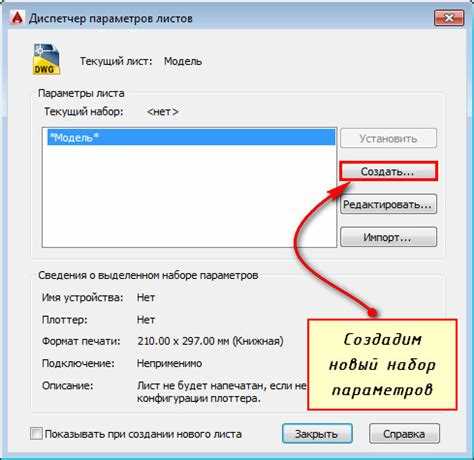
Перед конвертацией PDF в формат AutoCAD важно определить тип содержимого файла. От этого зависит точность переноса и доступность редактирования элементов в чертеже.
- Векторный PDF содержит линии, кривые, текст, созданные в CAD-программах или экспортированные из них. Такой файл подходит для точной конвертации, так как объекты сохраняются в виде отдельных элементов AutoCAD (полилинии, блоки, текстовые объекты).
- Растровый PDF представляет собой изображение, полученное путем сканирования бумажного чертежа или экспорта в виде картинки. Все элементы на чертеже являются пиксельным изображением и не поддаются распознаванию как геометрические объекты.
Чтобы определить тип PDF:
- Откройте файл в Adobe Acrobat или аналогичной программе.
- Попробуйте выделить отдельные линии или текст. Если объекты выделяются по отдельности – это векторный PDF. Если выделяется только прямоугольная область – файл растровый.
Рекомендации:
- Для векторных PDF используйте прямую конвертацию через AutoCAD (вставка через Import PDF или команду
PDFIMPORT). - Для растровых PDF потребуется трассировка – автоматическая (через
Raster Design) или ручная отрисовка поверх изображения. - Избегайте конвертации растрового PDF без предварительной подготовки: результат будет неточным и трудоемким в редактировании.
Использование AutoCAD для импорта PDF напрямую
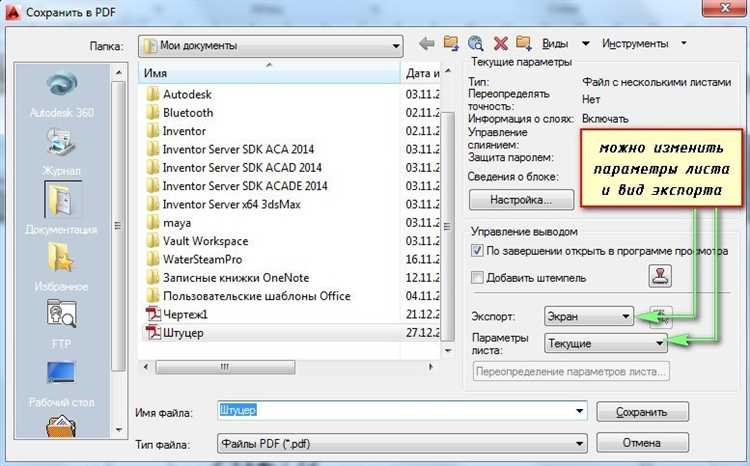
AutoCAD позволяет импортировать PDF-файлы, содержащие векторную графику, начиная с версии 2017. Для этого используется команда PDFIMPORT. Перед импортом убедитесь, что PDF содержит векторные элементы, а не растровое изображение – иначе редактирование будет невозможно.
Откройте пустой чертёж или рабочий файл, затем введите PDFIMPORT в командной строке. В появившемся окне выберите PDF-документ. AutoCAD предложит указать страницу, если файл многостраничный, и настроить параметры вставки: точку вставки, масштаб, поворот.
В параметрах импорта желательно отключить опцию Join line and arc segments, если требуется сохранить отдельные элементы, например, для последующей правки контуров. Для упрощения структуры рекомендуется включить опцию Convert solid fills to hatches, чтобы избежать наложения полигональных объектов.
После импорта элементы PDF превращаются в AutoCAD-объекты: линии, дуги, штриховки, текст. Однако текст может быть преобразован в отдельные буквы или полилинии, особенно если оригинальный шрифт не поддерживается. Чтобы этого избежать, предварительно используйте PDF с векторным текстом и стандартными шрифтами.
Импортированные элементы попадают на слой PDF Underlay или 0, в зависимости от настроек. Рекомендуется сразу перенести нужные объекты на рабочие слои и удалить лишние, чтобы исключить конфликты при дальнейшем редактировании.
После завершения импорта проверьте масштаб: если он не соответствует проектной сетке, используйте команду SCALE с опцией базовой точки и коэффициента пересчёта.
Конвертация PDF в DWG с помощью стороннего ПО
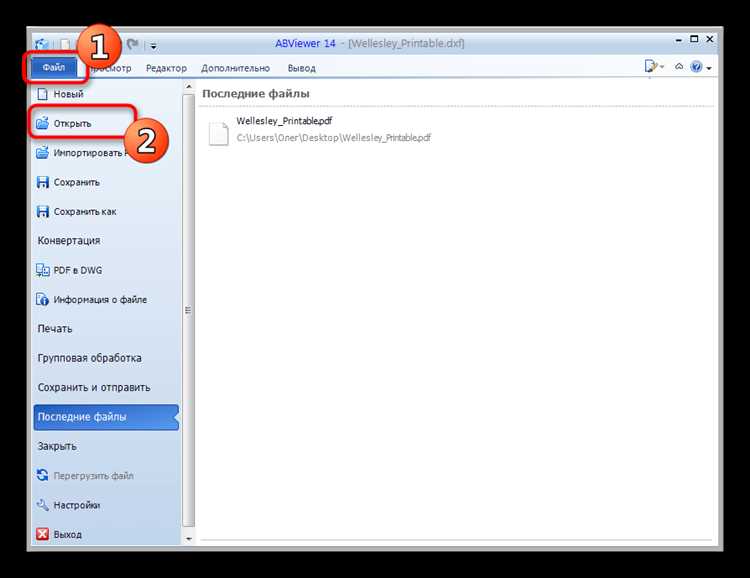
Если файл PDF содержит чертёж, полученный путём экспорта из AutoCAD, для конвертации в DWG разумно использовать специализированные программы, которые сохраняют векторную структуру.
- Any PDF to DWG Converter – автономное приложение для Windows. Поддерживает пакетную обработку, работает с PDF до версии 1.7, сохраняет линии, слои, шрифты. На выходе DWG в форматах до AutoCAD 2023.
- Aide PDF to DWG Converter – точная обработка векторной графики, поддержка многолистовых PDF. Рекомендуется отключить опцию «Merge lines» для лучшего распознавания отрезков.
- AutoDWG PDF to DWG Converter – способен распознавать кривые Безье, работает в CLI-режиме. Хорошо подходит для автоматизации конвертации в составе пайплайна.
- Scan2CAD – подходит как для векторных, так и для растровых PDF. Имеет инструменты постобработки: выравнивание, фильтрация шума, оптимизация линий.
Перед началом важно убедиться, что PDF действительно содержит векторные элементы. Откройте файл в Adobe Acrobat Reader, увеличьте масштаб до 800% – если линии остаются чёткими и не пикселизуются, файл можно конвертировать без потерь.
Рекомендуется сохранять DWG в промежуточную папку и проверять результат в AutoCAD, особенно шрифты и размеры. Часто бывает, что при экспорте нарушается соответствие между слоями, их стоит переназначить вручную.
Большинство сторонних программ не требуют установленного AutoCAD, что делает их удобными для удалённой обработки и на серверных системах.
Ручная трассировка объектов из PDF в AutoCAD
Если PDF-файл содержит чертёж в виде растрового изображения, автоматическое распознавание геометрии часто приводит к ошибкам. В таких случаях эффективнее использовать ручную трассировку с опорой на подложку.
Откройте AutoCAD и с помощью команды PDFIMPORT вставьте файл как подложку. Убедитесь, что изображение корректно масштабировано: используйте известные размеры элементов на чертеже и команду ALIGN для привязки и масштабирования подложки.
Включите привязку к объектам (Object Snap), чтобы точно повторять контуры. Применяйте команды LINE, POLYLINE, ARC, CIRCLE для воспроизведения геометрии. Для криволинейных форм используйте SPLINE с минимальным количеством контрольных точек.
При трассировке текстов используйте команду TEXT или MTEXT. Сравнивайте шрифты и размеры вручную, ориентируясь на визуальное соответствие оригиналу.
Для ускорения процесса создайте слои с разными цветами и назначениями – линии, оси, надписи. Это облегчит последующую проверку и редактирование. В завершение отключите подложку и проверьте корректность масштабов и привязок.
Настройка масштабов и единиц измерения после импорта
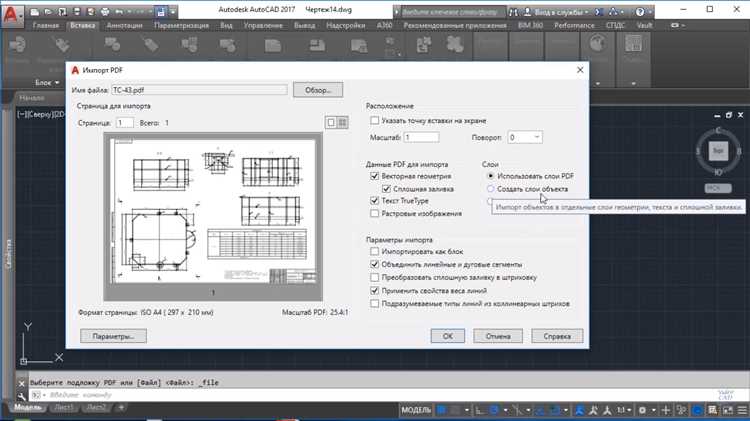
После импорта PDF-файла в AutoCAD важно правильно настроить масштабы и единицы измерения, чтобы проект соответствовал реальным размерам и был удобен для дальнейшей работы. В AutoCAD каждый чертеж подразумевает использование определённого масштаба, который должен совпадать с масштабом исходного документа.
Первым шагом необходимо проверить масштабы, применённые при импорте. Обычно PDF-файлы импортируются с единицами измерения, соответствующими размерности документа (например, миллиметры или дюймы). Для точности работы следует убедиться, что масштабы соответствуют заданным параметрам в чертеже AutoCAD.
Чтобы настроить масштаб, используйте команду PDFIMPORT. При её выполнении в настройках можно выбрать опцию, которая позволит настроить масштаб импортированного чертежа. Важно установить коэффициент масштаба, соответствующий исходному документу. Например, если в PDF масштаб 1:100, а в AutoCAD вы хотите работать в масштабе 1:1, необходимо установить коэффициент масштабирования 100.
Для точной настройки единиц измерения следует проверить параметры, которые были установлены в PDF-документе. В AutoCAD это можно сделать через команду UNITS, которая позволяет выбрать систему измерений (миллиметры, сантиметры, метры и т.д.). Если в PDF используются дюймы, а в проекте требуется метрическая система, выполните корректировку через параметры командной строки.
После изменения масштаба и единиц измерения важно проверить размеры объектов на чертеже с помощью команды DIMSTYLE, чтобы убедиться, что все размеры отображаются корректно. Это особенно важно при работе с точными чертежами, где ошибка в масштабе может привести к недоразумениям в расчетах и проектировании.
Наконец, всегда помните, что точность масштаба и единиц измерения в значительной степени зависит от качества исходного PDF-файла. В случае низкого качества сканированных чертежей или несовпадения единиц измерения, настройка может потребовать дополнительных манипуляций, таких как ручная корректировка размеров объектов или использование сторонних инструментов для предварительной обработки PDF-документов.
Решение проблем с текстом и шрифтами при конвертации

Во-первых, необходимо заранее убедиться, что используемые шрифты в PDF-файле доступны в AutoCAD. Если шрифт не установлен в системе, при конвертации его замещает другой, что может нарушить оригинальное отображение текста. Для предотвращения таких ситуаций рекомендуется использовать стандартные шрифты AutoCAD или встроить шрифты непосредственно в PDF до начала конвертации.
Во-вторых, при использовании специализированных конвертеров (например, AutoCAD, Aide PDF to DXF, или Able2Extract) стоит обратить внимание на их настройки. Многие из этих инструментов позволяют настроить параметры, связанные с конвертацией шрифтов, что помогает сохранить нужный стиль и размер текста.
Если текст всё равно отображается некорректно, можно воспользоваться функцией «замены шрифтов» в AutoCAD. Это позволяет вручную заменить проблемный шрифт на более подходящий вариант, если его кодировка была потеряна при конвертации.
Для повышения точности конвертации полезно также сохранять PDF в векторном формате, избегая использования растровых изображений, которые могут привести к потере четкости текста и его шрифтов. Векторный формат сохраняет текст как элементы, а не изображения, что улучшает качество последующего редактирования.
Наконец, важно внимательно проверять каждый шрифт в PDF-файле перед конвертацией. В случае обнаружения проблемных шрифтов их можно заменить или откорректировать еще на этапе подготовки PDF-документа. Это минимизирует проблемы в процессе переноса данных в AutoCAD.
Вопрос-ответ:
Как можно перевести PDF в формат AutoCAD без использования профессиональных программ?
Для того чтобы перевести PDF в формат AutoCAD, можно использовать онлайн-сервисы или бесплатные программы, такие как «Any PDF to DWG Converter» или «PDF to DWG Converter». Эти инструменты позволяют конвертировать чертежи из PDF в формат DWG, который поддерживается AutoCAD. Однако важно учитывать, что точность перевода может зависеть от качества исходного файла, и не всегда можно получить идеальный результат.
Какие существуют способы перевести PDF в AutoCAD, если файл содержит только изображения, а не текстовые данные?
Если в PDF находятся только изображения, а не векторные данные или текст, то процесс конвертации будет сложнее. В этом случае можно использовать программы для векторизации изображений, такие как «Raster to Vector» в AutoCAD, чтобы преобразовать растровые изображения в векторные линии. Также существуют сторонние инструменты, такие как «Scan2CAD», которые могут помочь в этом процессе, но результат может требовать дальнейшей доработки в AutoCAD.
Могу ли я использовать Adobe Illustrator для конвертации PDF в AutoCAD?
Да, можно использовать Adobe Illustrator для конвертации PDF в AutoCAD. Для этого необходимо открыть PDF в Illustrator и затем сохранить файл в формате DXF, который поддерживается AutoCAD. После этого его можно импортировать в AutoCAD для дальнейшего редактирования. Однако, такие конверсии могут быть не всегда идеальными, особенно если PDF содержит сложные элементы или много слоев.
Как сохранить качество чертежей при переводе PDF в AutoCAD?
Для сохранения качества чертежей при переводе PDF в формат AutoCAD важно выбрать инструмент или программу, которые обеспечивают точный и качественный перевод данных. Программы, такие как «Able2Extract» или «AutoCAD» (с функцией импорта PDF), могут сохранить векторные элементы, что поможет сохранить качество линий и других деталей. Также стоит следить за настройками при конвертации, чтобы минимизировать потерю качества при преобразовании данных.
Существуют ли ограничения при конвертации PDF в AutoCAD?
Да, при конвертации PDF в AutoCAD могут возникать некоторые ограничения. Например, если PDF содержит изображения или нестандартные шрифты, их может быть трудно точно преобразовать в векторный формат. Также некоторые инструменты не могут корректно перенести сложные объекты, такие как закругленные линии или тени. В таких случаях может понадобиться дополнительная обработка после конвертации для исправления ошибок.
Как перевести PDF-файл в формат AutoCAD?
Для того чтобы перевести PDF-файл в формат AutoCAD, необходимо выполнить несколько шагов. В первую очередь, стоит отметить, что AutoCAD не поддерживает прямой импорт PDF как чертежа, однако существует несколько методов конвертации. Один из них — это использование инструментов внутри самого AutoCAD. Для этого нужно открыть AutoCAD, выбрать команду «PDFIMPORT» и выбрать нужный PDF-файл. Важно, чтобы файл содержал векторные данные, так как AutoCAD сможет распознать только векторную информацию, а растровые изображения конвертировать не удастся. Также можно использовать сторонние программы и онлайн-сервисы, такие как AnyPDF или AutoDWG, которые позволяют преобразовывать PDF-файлы в DWG-формат, который подходит для редактирования в AutoCAD. Следует быть внимательным при использовании сторонних сервисов, так как качество конверсии может различаться в зависимости от сложности исходного документа.
Можно ли перевести PDF с чертежами в формат AutoCAD, и что для этого нужно?
Да, перевести PDF с чертежами в формат AutoCAD возможно, но нужно учитывать несколько моментов. Прежде всего, важно, чтобы PDF-файл был векторным, то есть содержал линии и контуры, а не просто изображения. AutoCAD предлагает встроенную функцию импорта PDF, которая позволяет распознавать векторные данные из PDF. Для этого достаточно открыть AutoCAD, выбрать команду «PDFIMPORT» и указать путь к файлу. Если PDF содержит только растровое изображение, то его нужно сначала векторизовать, используя специализированное программное обеспечение, такое как Adobe Illustrator, или онлайн-сервисы для векторизации изображений. Также можно использовать сторонние программы для конвертации, например, AutoDWG или PDF to DWG Converter, которые позволяют преобразовать растровые изображения в редактируемый формат. Важно проверить полученный файл на наличие ошибок, так как при конверсии могут быть потеряны некоторые детали чертежа.